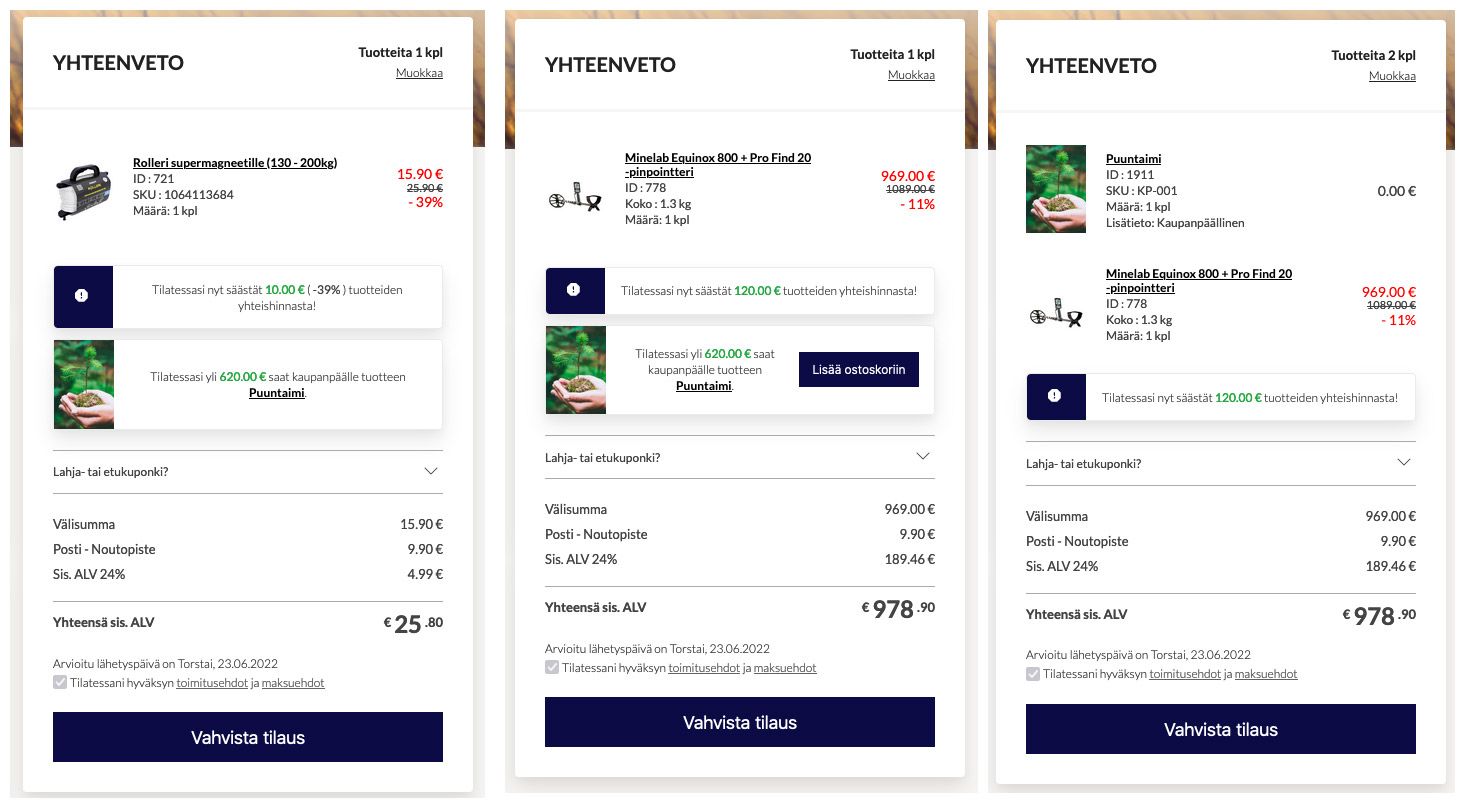Miten tarjota kaupanpäällinen ostoskorissa?
Ohjeet Kaupanpäällisen lisäämiseen ja hallintaan AI Commerce -verkkokauppa-alustalla.
Sisällysluettelo
Tässä artikkelissa opit, miten luot kaupanpäällisen AI Commerce -kauppaasi. Kaupanpäällinen eli ilmainen tuote aktivoituu ostokseen automaattisesti, kun asiakkaan ostoskori ylittää asetetun raja-arvon. Näin voit palkita asiakkaita ja kasvattaa ostosten keskikokoa.
Vaihe 1: Luo uusi tuote
- Mene "Catalog" > "New Product".
- Aseta tuotteen hinnaksi 0 euroa.
- Anna tuotteelle kuvaava nimi, esimerkiksi “Kaupanpäällinen” tai “Ilmainen tuote”.
Vaihe 2: Aseta raja-arvo
- Etsi tuoteasetuksista kenttä "Price Limit for Giveaway".
- Syötä tähän kenttään se arvonlisäveroton raja-arvo (ALV 0%), jonka ylittämisen jälkeen asiakas saa kaupanpäällisen.
Vaihe 3: Määritä varastomäärät
- Varmista, että varastosaldo (Stock) on riittävä.
- Aseta tuote Enabled-tilaan, jotta se on aktiivinen ja näkyy kaupassa.
Kaupanpäällisen toiminta kassalla
- Ostoskorissa kaupanpäällistä ehdotetaan asiakkaalle automaattisesti, kun ostoskori ylittää määritetyn raja-arvon.
- Asiakas voi lisätä tuotteen koriin vain, jos ostoksen kokonaismäärä on suurempi kuin "Price Limit for Giveaway".
- Jos asiakas poistaa tuotteita korista ja ostoksen kokonaisarvo alittaa raja-arvon, kaupanpäällinen poistuu automaattisesti ostoskorista.
Yhteenveto
Kun olet luonut uuden ilmaisen tuotteen ja asettanut "Price Limit for Giveaway" -rajan, kaupanpäällinen aktivoituu kassalla automaattisesti vaadittavan ostorajan täyttyessä. Näin voit palkita asiakkaitasi ilmaisella tuotteella ja kasvattaa keskiostoksen arvoa tehokkaasti. Muista seurata varastosaldoa, jotta kaupanpäällistä on saatavilla asiakkaille.